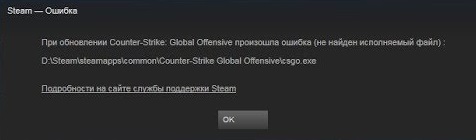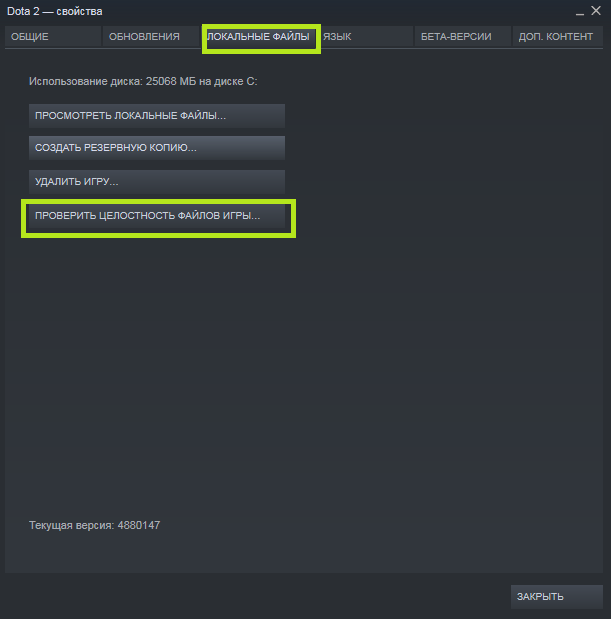Эта проблема происходит из-за удаления некоторых важных файлов игры или из-за того, что ваш антивирус определяет важный файлы, как вирусы.
Как исправить?
- Зайдите в Steam, выберите в библиотеке игру, к которой нельзя найти исполняемый файл. Перейдите в ее Свойства и выберите раздел «Локальные файлы». Теперь нажмите на «Проверить целостность файлов игры…» и подождите несколько минут, пока Стим проверит кеш. Если каких-то файлов не хватает, программа автоматически их загрузит и установит;
- Убедитесь, что ваш антивирус не удалил какой-то из файлов игры или тот не находится в карантинной зоне. В случае если виноват антивирус, восстановите файлы, а саму папку с игрой добавьте в исключения;
- Ошибка может произойти на пиратской версии игры. В этом случае вам нужно купить лицензию;
- Попробуйте удалить папку «appcache» в корневой папке Стим, после чего перезагрузить систему и повторно запустить игру;
- Запустите игру из самой библиотеки, а не через ярлык на рабочем столе. Также попробуйте произвести запуск от имени администратора из корневой папки;
- Возможно, папка с игрой была перемещена. Чтобы повторно добавить ее в видимость Стим, откройте меню загрузок и в разделе «Папки библиотеки Steam» добавьте раздел с игрой;
-
- Убедитесь, что ваш компьютер полностью соответствует системным требованиям игры. Особенно важным является тип операционной системы. Если у вас, к примеру, стоит 32-битная винда, а игра работает только на 64-битной, то вам необходимо поменять ОС, чтобы запустить игру. Чтобы узнать, какая у вас версия ОС, нажмите на ярлык Мой компьютер (Этот компьютер) и зайдите в Свойства;
- Возможно, ваш клиент Steam устарел. В таком случае обновите его (как это сделать, читайте здесь);
- Некоторые игры могут быть удалены из Steam самими разработчиками и стать недоступными для геймеров. К примеру, Nosgoth была удалена, а поэтому те, кто пытается ее запустить, могут столкнуться с ошибкой исполняемого файла;
- Иногда помогает смена языка игры в самом клиенте. Для этого в библиотеке выберите игру, зайдите в ее свойства и перейдите в раздел «Язык». Смените его на любой другой, после чего попробуйте запустить игру. Если игра будет запускаться только на одном языке, то ждите обновлений от разработчиков, как правило, этот косяк за ними;

- Возможно, при скачивании игры некоторые файлы были загружены не до конца из-за недостаточного количества памяти на жестком диске. Проверьте, есть ли у вас свободное место на том диске, где установлена игра;
- Обязательно запускайте игру с включенным интернет-соединением. При необходимости она докачает нужные файлы или патч, если таковой имеется.
Видео
Популярные темы
Скам контора не советую ставить ,правила крутят как хотят ,ставки были на теннис и в одинаковых ситу…
Убогая контора винлайн,порезали счёт,учитывая что у меня крупный минус был,отключили от бонусный про…
Я человек старый, зачем мне шлёте ваши рассылки на телефон, звоню на горячую линию ,она у вас не раб…
Контора скам. Очередной клон 1хбета и всех этих скам-сайтов (betwinner, linebet, melbet, sapphirbet …
Окно с ошибкой, которое сообщает пользователю, что исполняемый файл не найден, может поставить в ступор пользователя. Проблема проявляется, если некоторых файлов в корневой папке игры просто нет. Также они могут блокироваться другими программами.
Как исправить ошибку «Исполняемый файл не найден» в Steam?
Есть несколько способов решить неприятную ошибку. Если игрок не знает, что конкретно ее вызывает, то нужно попробовать каждый из них.
Проверка антивирусной программы
Если антивирус включен, то с большой долей вероятности именно он является виновником. Программа просто считает, что важные файлы относятся к вредоносным и помещает их в режим карантина. Исправить это можно так:
- Открыть антивирусную программу и найти файлы, которые заблокированы. Их нужно отметить, как безвредные элементы.
- Перевести программу в игровой режим работы.
- На всякий случай можно сделать список исключений, где расположить локальные файлы.
Игрок может также временно удалить все программы, которые конфликтуют с работой Steam.
Проверка локальных файлов
Ошибка «Исполняемый файл не найден» может быть вызвана поврежденными элементами в локальной папке игры. Даже некорректное включение компьютера может запросто повредить важные элементы. В первую очередь нужно просто перезагрузить компьютер. Если ошибка сохранилась, то придется делать проверку целостности файлов. Для этого нужно:
- Зайти в Steam;
- Кликнуть на «Библиотеку»;
- В правом блоке найти игру и кликнуть на нее ПКМ;
- В выпадающем меню выбрать «Свойства»;
- В новом окне выбрать раздел «Локальные файлы»;
- Нажать на кнопку «Проверить целостность игровых файлов…».
Занимает эта процедура буквально несколько минут. Все лишнее автоматически удалится, а вместо этого будут загружены новые файлы.
Запуск от имени администратора
Это касается операционных систем Windows Vista, 7 и 8 версий. У Steam может не хватать прав для того, чтобы использовать все необходимое. Чтобы исправить недоразумение, необходимо:
- Завершить процесс работы Steam через диспетчер задач;
- Кликнуть правой кнопкой мыши по иконке Steam;
- В выпадающем меню выбрать «Запуск от имени администратора».
Теперь Steam сможет работать с локальными папками без ограничений.
Обратиться в техническую поддержку Steam
Если совсем ничего не помогает, то можно попробовать обратиться к специалистам за помощью. Сделать это можно с помощью клиента Steam:
- В правой верхней части нажать на вкладку «Справка»;
- В меню перейти в первый пункт «Служба поддержки Steam»;
- Выбрать игру, где появляется ошибка;
- Кликнуть на «Проблемы в игре или технические неполадки»;
- Выбрать «У меня другая проблема»;
- И последний пункт «Связаться с поддержкой Steam».
Остается лишь детально рассказать о своей проблеме. Можно писать на русском языке. Но в таком случае нужно будет подождать чуть дольше, потому что требуется перевод для специалистов. Но если нет времени ждать, то онлайн-переводчик поможет перевести текст.
Специалисты получат всю техническую информацию и логи. В ответе Поддержки будет написано, как решить проблему.
Skip to content
При запуске какой либо игры в клиенте Steam, возникает ошибка: При обновлении (название_игры) произошла ошибка (не найден исполнительный файл). Довольно распространенная ошибка, обычно решается проверкой целостности файлов. Но это не всегда помогает. Бывают случаи, когда проверка файлов говорит о том, что все файлы в порядке, но при это клиент Steam отображает ошибку и не дает запустить игру.
Все дело в том, что некоторые игры, в локализованных версиях переименовывают исполняемый файл .exe, Steam же пытается найти файл по его названия по умолчанию.

Загрузка…
Пользователи встречаются с ошибкой, которая говорит о том, что исполняемый файл не найден. С этой проблемой могут встречаться как игроки в Counter Strike Global Offensive, так в Dota 2 и все, кто пользуются Steam. Ее природа понятна: файл, необходимый для запуска той или иной игры, пропадает с компьютера. Выглядит она так:
В свою очередь от нее легко избавиться. Сразу же стоит учитывать, что проблема возникает из-за установленного на компьютере антивируса. Именно он виновник в том, что пользователь не может запустить свою любимую игру на компьютере. Рекомендуется добавить игру, с которой возникает эта проблема, в исключения антивируса. В дальнейшем она перестанет появляться.
Решение
Избавиться от проблемы можно с помощью проверки целостности файлов. Это делается на платформе Steam. Что нужно делать:
- В самом начале необходимо запустить на устройстве Steam.
- Пройти в нем авторизацию, введя логин и пароль от аккаунта.
- Перейти в раздел «Библиотека», там нужно найти проблемную игру.
- По ней необходимо нажать правой кнопкой мыши.
- Теперь пользователь должен открыть «свойства» и перейти в раздел «локальные файлы».
- Остается воспользоваться клавишей «проверить целостность файлов».
Проверка будет занимать 10-20 минут. На скорость проверки влияет мощность установленного в компьютере SSD и его производительность. Пройдя эти действия, ошибка должна навсегда покинуть устройство. Однако стоит понимать, что она вернется, если игру не добавить в исключения. Антивирус не дремлет и постоянно норовит удалить действительно нужные файлы с компьютера пользователя.
Не найден исполняемый файл GTA 5
Довольно распространенная ошибка Steam-версии GTA 5 PC – невозможно запустить игру – Не найден исполняемый файл GTA 5, является следствием использования антивируса Avast.
В результате, при установке или попытке запуска игры, Avast блокирует некоторые файлы GTA 5, что приводит к сбою в запуске.
Существует три варианты решения ошибки:
Вариант 1
Если на вашем ПК установлен именно Avast, тогда вам необходимо убрать из карантина файлы GTA 5 PC. Для этого:
- Откройте антивирус и перейдите в раздел «Статус компонента» (если у вас новая версия, тогда на главной странице антивируса (меню «Обзор») сразу же появится раздел «Карантин»)
- Перейдите в «Карантин»
- Найдите в списке занесенных в карантин файлов GTAVlauncher.exe и удалите его оттуда
- Запускайте игру.
Вариант 2
В том случае, если вы пользуетесь другим антивирусом, тогда:
- По аналогии с Вариантом 1 проверьте список карантина вашего антивируса. Если найдете какие-либо файлы GTA 5 PC, занесенные туда – исключайте их
- В случае, если в списке карантина антивируса файлов GTA 5 нет, тогда откройте Steam, перейдите в Библиотеку и нажмите правой кнопкой мыши на GTA 5, выбрав «Свойства»
- Далее, перейдите в категорию «Локальные файлы» и выберите «Проверить целостность кэша».
При проверке кэша Steam автоматические докачает недостающие файлы.
Вариант 3.
Вы можете пойти еще более простым путем. Для этого:
- Скачайте последний Launcher GTA V версии 350.1
- Скачайте последнее обновление для GTA 5 на PC
- Рекомендуем до запуска GTA 5 все же добавить игру в список исключений антивируса, во избежание блокирования отдельных файлов.
Загрузка…
Нашли опечатку? Выделите текст и нажмите Ctrl + Enter